Rumus Konversi Mata Uang Dengan Menggunakan Microsoft Excel
Rumus Konversi Mata Uang di Excel - Seperti yang sudah sering kita bahas bahwa rumus Excel bisa kita gunakan untuk hal apapun.
Termasuk juga untuk kebutuhan konversi mata uang dari rupiah ke mata uang asing dengan cara yang sangat mudah.
Karena kita cukup membagi angka dalam bentuk rupiah dengan kurs dari masing - masing mata uang asing.
Untuk cara dan rumus yang akan digunakan untuk konversi mata uang asing mari kita bahas dalam artikel ini sampai dengan selesai.
Rumus Konversi Mata Uang Dalam Excel
Untuk rumus Excel yang akan kita gunakan sebenarnya sangat mudah hanya saja ada beberapa format yang harus dibuat terlebih dahulu.
Format tersebut berupa define name atau nama range untuk beberapa cell dan range yang akan kita gunakan dalam rumus Excel.
Untuk contoh tampilan konversi mata uang dalam Excel silahkan perhatikan gambar berikut ini :
Dalam contoh tersebut sudah ada Tabel Kurs serta penghitungan konversi mata uang dari rupiah kedalam mata uang yang tertera dalam daftar tersebut.
Secara umum ada dua langkah utama untuk mengkonversi mata uang seperti yang terlihat pada contoh gambar diatas.
Langkah yang pertama silahkan ubah nama cell serta range dengan mengunakan Define Name.
Selanjutnya yang kedua setelah membuat define name baru kita akan membuat rumus konversi mata uang.
1. Membuat Define Name Untuk Menghitung Mata Uang
Langkah yang pertama mari kita buat define name untuk masing - masing Cell atau range.
Adapun Cell dan range yang harus diubah namanya adalah sebagai berikut :
- Cell B4 : USD
- Cell B5 : SGD
- Cell B6 : JPY
- Cell B7 : HKD
- Cell B8 : EUR
- Range A4 sampai B8 : Kurs
Silahkan buatkan nama range untuk masing - masing Cell dan range yang sudah disebutkan diatas.
Selain itu pada cell E4 silahkan buat menu Dropdown List yang isinya adalah range A4 sampai dengan A8 atau masing - masing nama mata uang.
2. Rumus Konversi Mata Uang
Selanjutnya setelah semua cell dan range kita ubah namanya maka selanjutnya kita akan membuat rumue untuk konversi mata uang pada Cell E5.
Nantinya setiap kali mata uang pada Cell E4 diubah maka angka mata uang pada Cell E5 juga akan ikut berubah sesuai dengan mata uang yang kita pilih tersebut.
Adapun rumus yang digunakan pada Cell E5 untuk konversi mata uang adalah sebagai berikut :
=D5/VLOOKUP(E4;Kurs;2;0)
Dengan rumus tersebut maka penghitungan konversi mata uang akan berjalan secara otomatis.
Silahkan ikuti seluruh langkah sesuai dengan petunjuk yang telah dijelaskan dibagian atas.
Jika seluruh langkah dan rumusnya sudah dilakukan dengan benar maka hasilnya akan sama persis seperti yang terlihat pada contoh gambar.
Itulah pembahasan kita kali ini tentang rumus konversi mata uang dalam Excel dan semoga artikel ini bermanfaat untuk semua pembaca.

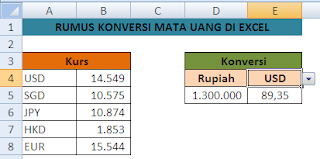
Post a Comment for "Rumus Konversi Mata Uang Dengan Menggunakan Microsoft Excel"